
كثير ما يتردد سؤال وإستفسار بشأن كيفية تحويل راوتر we إلى بريدج ربيتر أو أى راوتر أخر، والهدف من ذلك هو تقوية إشارة الواى فاى وجعلها تغطى منطقة أكبر بكثير من البداية . فمثلاً، لو كنت تعيش فى منزل مكون من أربعة طوابق، سيكون من الصعب على إشارة الواى فاى الخاصة بالراوتر الاساسى أن تغطى جميع طوابق المنزل، وحتى إذا قامت الإشارة بتغطية الطوابق الأربعة فستكون ضعيفة بكل تأكيد ولن تصل إلى بعض الاماكن .
لذا، يتجه الكثير من المستخدمين إلى واحد من أفضل الحلول الغير مكلفة على الإطلاق وهى تحويل الراوتر القديم إلى اكسس بوينت أو بريدج ربيتر مقوى واى فاى والاستفادة من هذا الراوتر القديم فى حل مشكلة عدم وصول إشارة الواى فاى لبعض طوابق المنزل والتخلص من مشكلة ضعف الإشارة والإنترنت .
وفى هذا المقال، سوف نوضح لك شرح كيفية تحويل راوتر وى we الجديد من شركة tedata أو المصرية للإتصالات إلى اكسس بوينت access point أو بريدج ربيت .
الخطوة الأولى :
يفضل فى البداية عمل ضبط مصنع للراوتر، ثم بعد ذلك وصل الراوتر بالكمبيوتر باستخدام كابل الإيثرنت ومن ثم الدخول إلى الراوتر بكتابة ip الافتراضى 192.168.1.1، ثم كتابة اليوزر نيم والباسورد ويكون موجود على ظهر الراوتر، وبعد ان تفتح معك صفحة إعدادات الراوتر، أنقر على خيار “Basic ثم WAN وتقوم بحذف الاتصال المشار عليه فى الصورة أو يكفى إزالة علامة من أمام خيار “WAN connection” لإيقاف وظائف الراوتر .
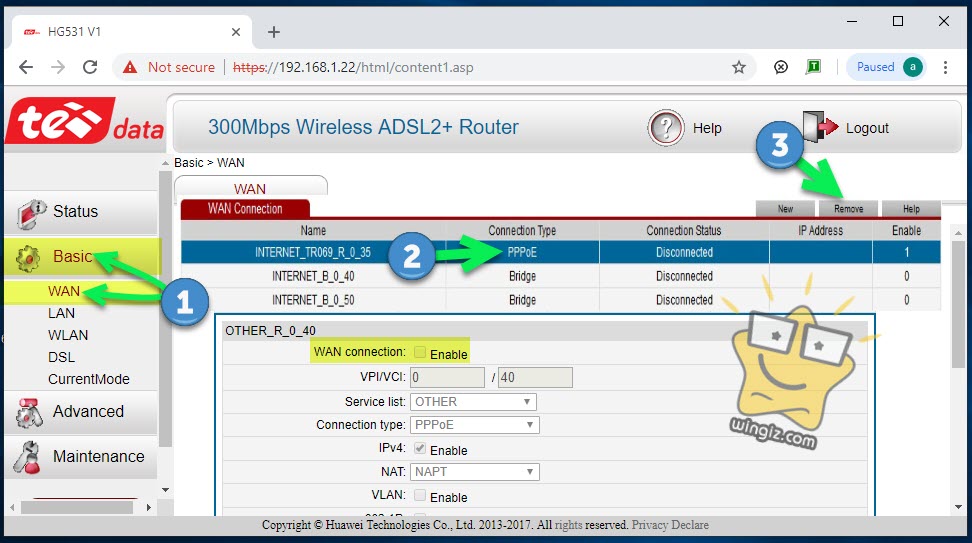
الخطوة الثانية :
أنقر على Basic ثم LAN وهنا سنقوم بثلاث أمور وهى كالأتى :
1 : تغيير ip راوتر we
قم بتغيير ip الراوتر الافتراضى حتى لا تحدث مشكلة أو تعارض بين الراوتر الاساسى والراوتر الذى تقوم بتحويله إلى مقوى واى فاى أو اكسس . فمثلاً، فى حالتى أنا شخصياً كان IP address للراوتر بعد التغيير 192.168.1.22 ثم تقوم بالنقر على “Submit”
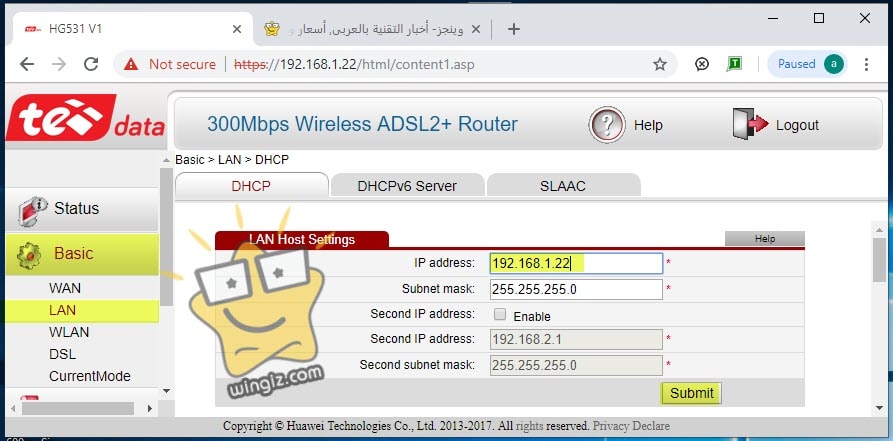
2 : إيقاف DHCP راوتر we
يجب عليك إيقاف dhcp فى الراوتر الذى تقوم بتحويله إلى أكسس بوينت من خلال إزالة علامة صح من أمام خيار “DHCP server” كما فى سكرين شوت أدناه .
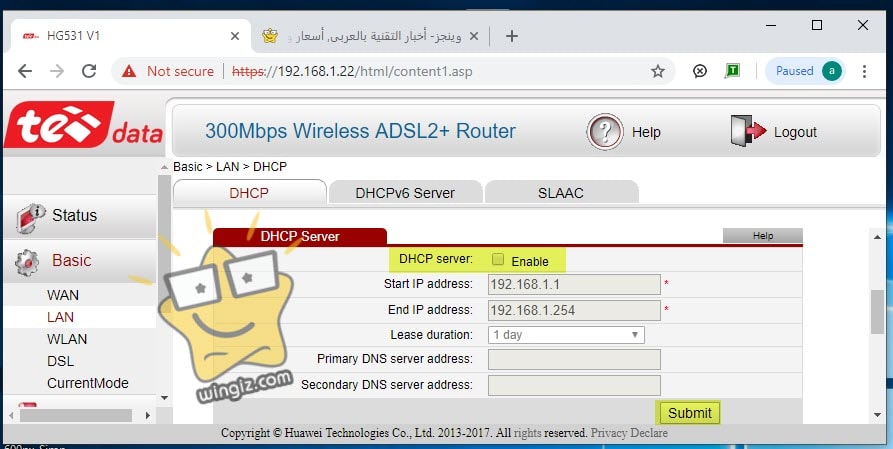
3 : تقوية إشارة الاكسس
من الافضل القديم بهذه الخطوة للحصول على شبكة أقوى وأفضل على الكمبيوتر والهواتف . فقط، كل ما يجب عليك فعله هو النقر على قائمة Device type ثم تحديد Phone تقوم بإزالة علامة صح من أما خيار “DHCP Option pool” وتقوم فى الأخير بوضع علامة صح أمام خيار “DHCP relay” ثم النقر على “Submit” .
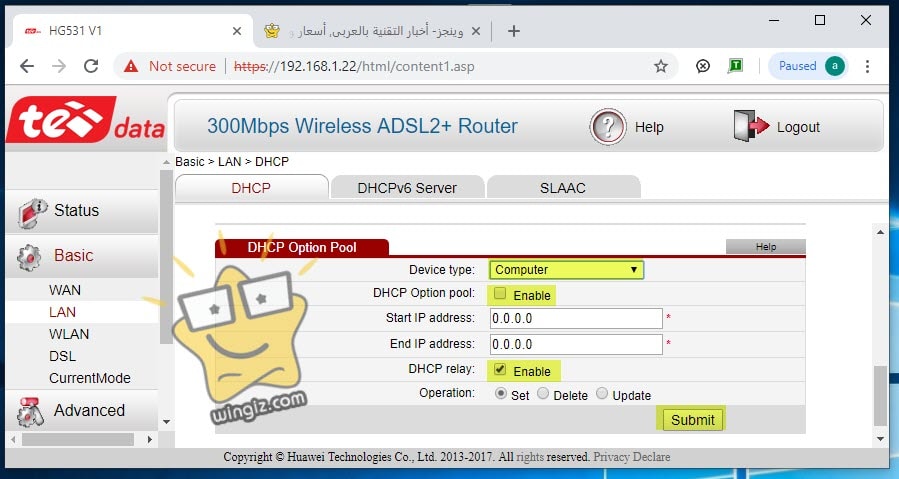
قرر هذه الخطوات مع الكمبيوتر والكاميرا، أنقر على Device type وحدد Computer، ثم قم بإزالة علامة صح من امام خيار “DHCP Option pool” ووضع علامة صح أمام خيار “DHCP relay” والنقر على Submit .
الخطوة الثالثة :
فى هذه الخطوة الثالثة والأخيرة نقوم بضبط إعدادات شبكة الوايرلس أو الواى فاى كالأتى :
– يفضل ان تكون القناة أو Channel تحمل رقم 7 ويكون نفس الأمر فى الراوتر الاساسى
– كتابة اسم شبكة الواى فاى SSID
– حدد نوع التشفير Security كما فى الصورة أدناه وثم بكتابة باسورد قوية .
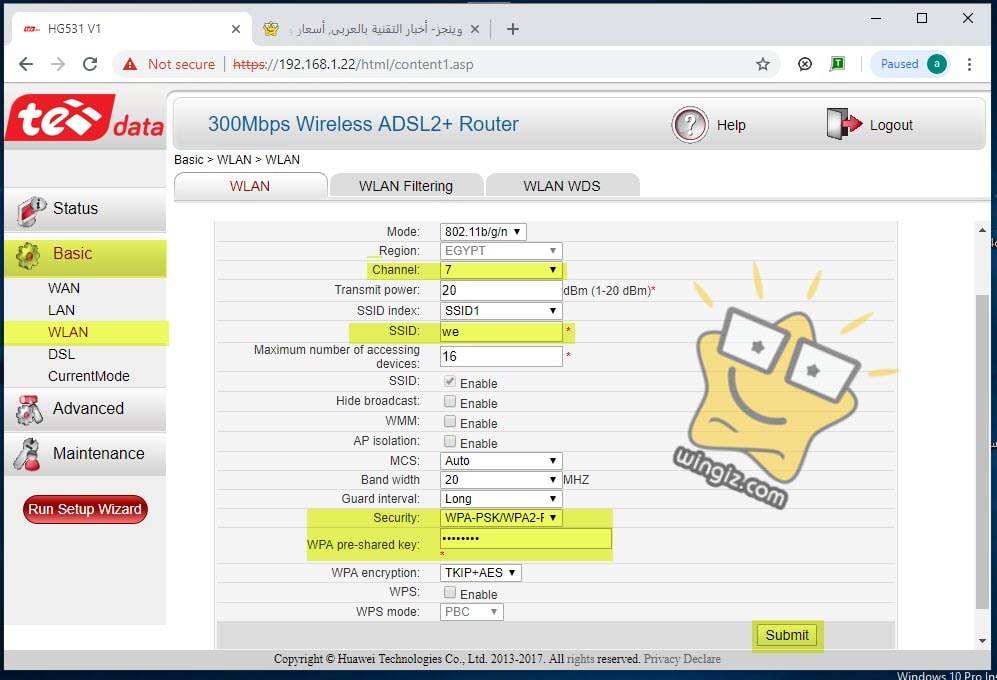
الخطوة الرابعة :
قم الأن بتوصيل راوتر we الذى قمنا بتحويله إلى اكسس بوينت بالراوتر الاساسى بكابل إيثرنت، وجرب وقم بالاتصال على شبكة الواى فاى الخاصة بالاكسس وستلاحظ ان الإنترنت يعمل معك بدون أى مشكلة .
الأن نكون قد وصلنا إلى نهاية شرح اليوم، نأمل بأن يكون كل شىء واضح وان يستفيد الجميع من هذا الشرح فى حل مشكلة ضعف إشارة الواى فاى والاستفادة من الراوتر القديم .
تحويل راوتر we hg630 v2 الى access point
فى الأخير، إذا كنت تمتلك راوتر المصرية للاتصالات الجديد موديل hg630 v2، فيمكنك متابعة الدليل أعلاه لمعرفة كيف تقوم بتحويله إلى اكسس بوينت .